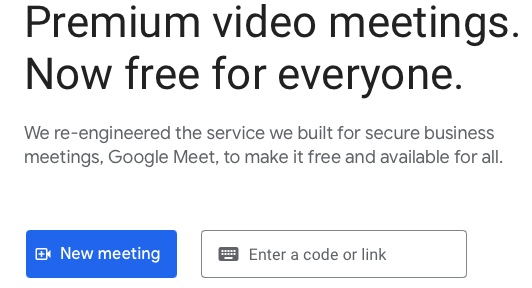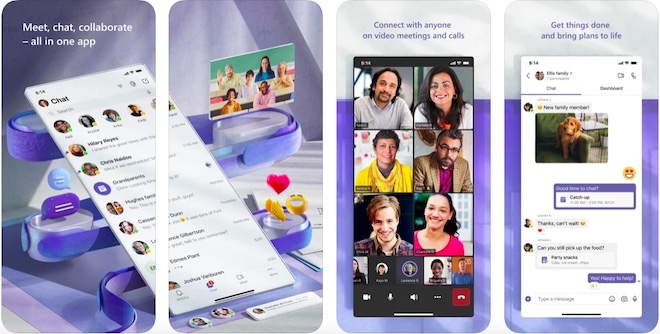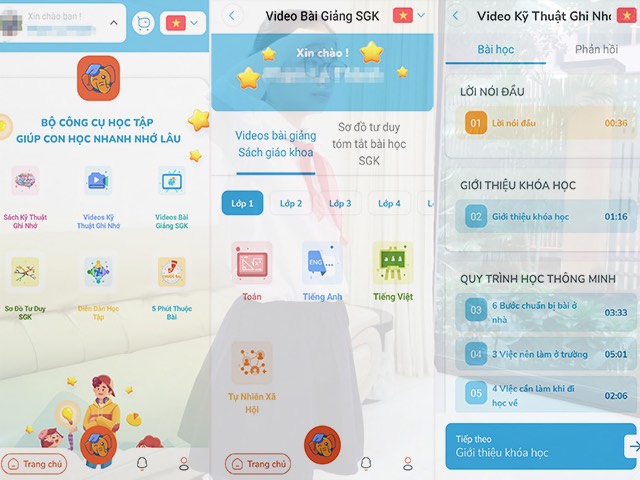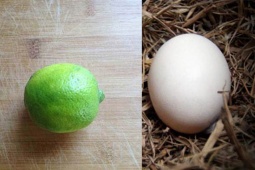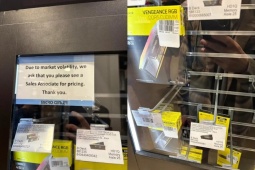Cách tải Zoom, Google Meet, Microsoft Teams để học trực tuyến
Tùy nhà trường, ứng dụng được chọn dùng để học trực tuyến có thể là Zoom, Google Meet hay Microsoft Teams,...
Các thầy cô giáo và học sinh trên cả nước đã nô nức khai giảng năm học 2021 - 2022. Tuy nhiên, do ảnh hưởng của đại dịch COVID-19, đây là lần đầu tiên nhiều tỉnh, thành phố phải khai giảng trực tuyến (online). Theo đó, học sinh và phụ huynh đã ở nhà xem tường thuật trực tiếp buổi lễ khai giảng qua màn hình TV, laptop, tablet hay smartphone,...
Sau lễ khai giảng, tùy địa phương, học sinh các cấp sẽ bắt đầu năm học mới vào những thời điểm khác nhau. Trong đó, học online vẫn là hình thức được ưu tiên ở một số "vùng đỏ" (vùng có nguy cơ lây nhiễm COVID-19), để đảm bảo an toàn sức khỏe cho các học sinh lúc này.
Ngoài các bài giảng dưới dạng video quay sẵn phát trên truyền hình, Internet thì giáo viên còn trực tiếp dạy qua ứng dụng Zoom, Google Meet hay Microsoft Teams,... Tùy địa phương, tùy nhà trường, ứng dụng được chọn có thể khác nhau. Dưới đây là cách tải và sử dụng các ứng dụng này để tham gia lớp học, dành cho học sinh và phụ huynh.
Zoom
Zoom là ứng dụng họp và học trực tuyến khá phổ biến tại Việt Nam. Nó bắt đầu được biết đến rộng rãi kể từ khi đại dịch COVID-19 bùng phát, khiến gần như mọi tương tác phải thực hiện qua mạng Internet.
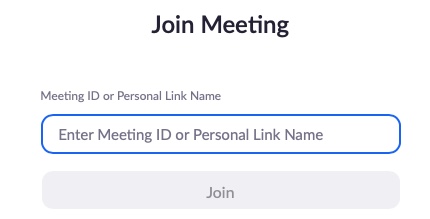
Tính năng tham gia một buổi học trên Zoom bằng trình duyệt web.
- Link tải về smartphone, tablet Android: NHẤN VÀO ĐÂY.
- Link tải về iPhone, iPad: NHẤN VÀO ĐÂY.
- Link tải về máy tính Windows/macOS: NHẤN VÀO ĐÂY, rồi chọn "Download".
- Không cần tải ứng dụng, truy cập trực tiếp từ trình duyệt web (Google Chrome, Safari,...): NHẤN VÀO ĐÂY, rồi nhập mã lớp học do thầy cô giáo cung cấp.
Google Meet
Tính năng tham gia một buổi học trên Google Meet bằng trình duyệt web.
- Link tải về smartphone, tablet Android: NHẤN VÀO ĐÂY.
- Link tải về iPhone, iPad: NHẤN VÀO ĐÂY.
- Không có ứng dụng độc lập trên máy tính.
- Không cần tải ứng dụng, truy cập trực tiếp từ trình duyệt web (Google Chrome, Safari,...): NHẤN VÀO ĐÂY, rồi nhập mã lớp học hoặc đường link do thầy cô giáo cung cấp.
Microsoft Teams
Giao diện ứng dụng Microsoft Teams trên iOS dành cho học sinh.
- Link tải về smartphone, tablet Android: NHẤN VÀO ĐÂY.
- Link tải về iPhone, iPad: NHẤN VÀO ĐÂY.
- Link tải về máy tính Windows/macOS: NHẤN VÀO ĐÂY, rồi chọn "Download for desktop" > Download Teams.
- Không cần tải ứng dụng, truy cập trực tiếp từ trình duyệt web (Google Chrome, Safari,...): Nhấp vào đường link do thầy cô giáo gửi tới, rồi chọn "Continue on this browser".
Các bài giảng trên ứng dụng này ngắn gọn nhưng vẫn đầy đủ nội dung theo chương trình của Bộ Giáo dục và Đào tạo,...
Nguồn: [Link nguồn]